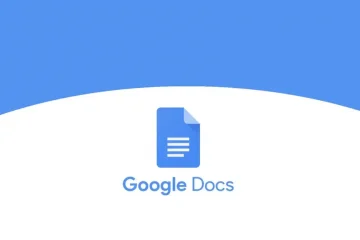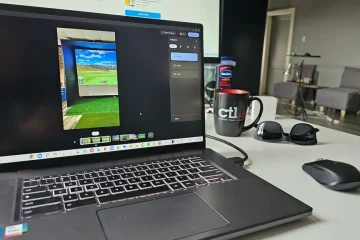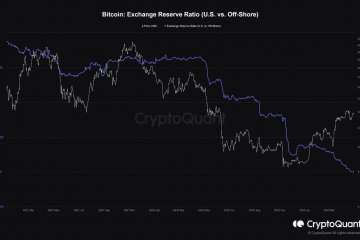¿Obtuviste tu primer iPhone o iPad y te preguntas cómo descargar aplicaciones esenciales como YouTube, WhatsApp, Facebook, Instagram, Uber, Gmail, Amazon, Google Maps, Spotify, Biblia? , Bank of America, etc.?
En este tutorial paso a paso, lo guiaremos a través del proceso de descarga de sus primeras aplicaciones de App Store. También compartiremos información importante relacionada con la instalación de aplicaciones de iOS.
 Cómo descargar aplicaciones en iPhone y iPad: ocultar
Cómo descargar aplicaciones en iPhone y iPad: ocultar
Descargar aplicaciones en iPhone y iPad
Siga todos estos pasos en orden.
1. Abra App Store
App Store es el único lugar desde donde puede descargar aplicaciones iOS y iPadOS. Después de configurar su iPhone o iPad nuevo o usado, busque App Store y toque su icono. Lo más probable es que lo vea en la primera página de la pantalla de inicio. Así es como se ve:
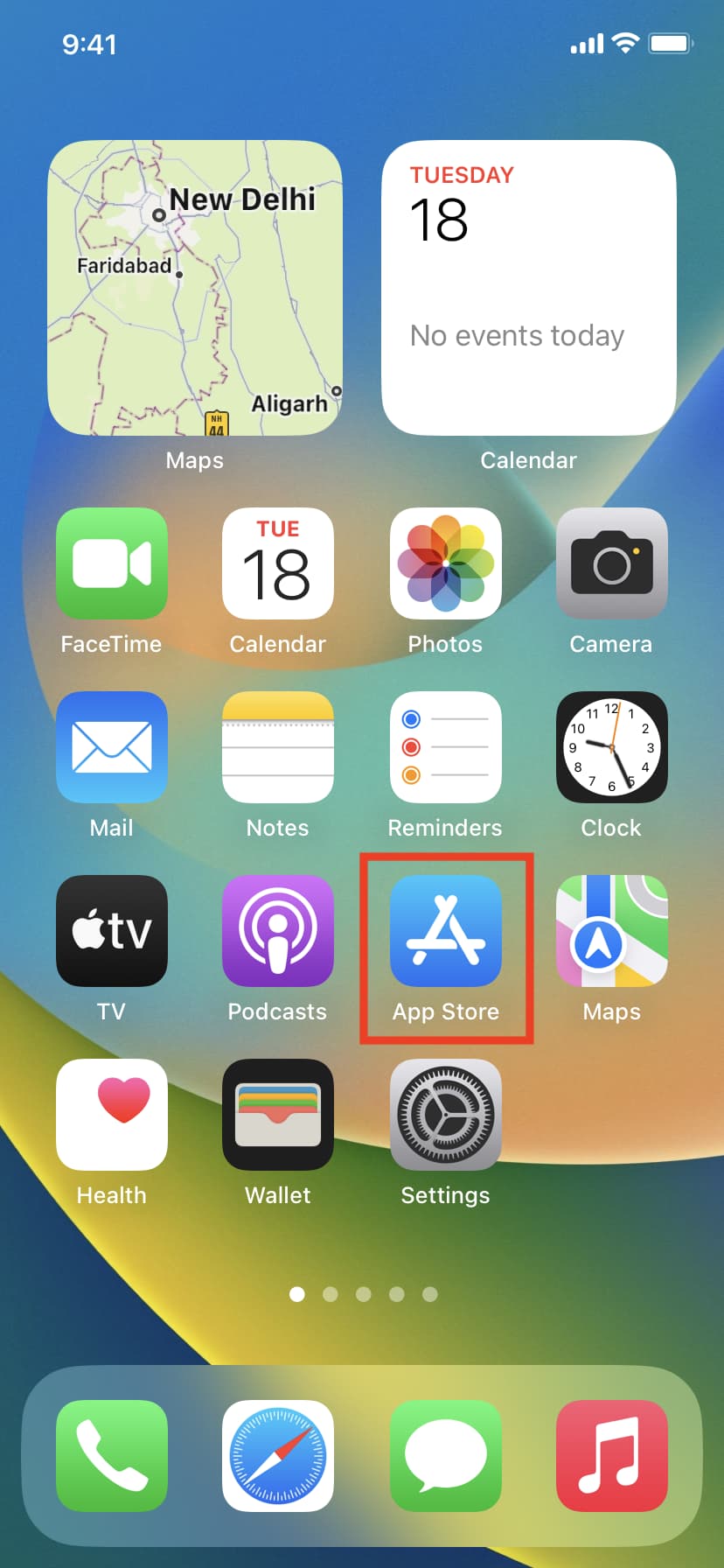
Nota: si no puede encontrarlo, deslícese hacia abajo en la pantalla de inicio o toque el pequeño botón Buscar y escriba App Store allí. Lo verá en los resultados desde donde puede tocar su icono para abrirlo.
2. Vea la lista de las aplicaciones más populares
Al abrir la App Store, accederá a la pantalla Hoy, que muestra las aplicaciones seleccionadas por Apple. Puedes explorarlo más tarde. Por ahora, toca el botón Aplicaciones en la parte inferior de la pantalla. A continuación, desplácese hacia abajo y debería ver una sección llamada Mejores aplicaciones gratuitas. Toca Ver todo al lado.
3. Revise las principales aplicaciones gratuitas y de pago
La sección Top Charts tiene 200 aplicaciones gratuitas y 200 de pago que son las más populares en su país. Dado que recién está comenzando, le recomendamos que explore la sección Aplicaciones gratuitas. Allí encontrará alrededor del 75% de las aplicaciones que necesita. Las aplicaciones gratuitas muestran un botón OBTENER junto a ellas. Las aplicaciones pagas tienen una pestaña separada donde el precio se muestra en $ (dólar), € (euro), £ (libra), ¥ (yen), ₹ (rupia) o su moneda local.
4. Descarga aplicaciones útiles
Para descargar una aplicación gratuita, toca el botón OBTENER junto a ella. Alternativamente, toque el nombre de la aplicación para ver su descripción completa y luego toque OBTENER. La primera vez que toque OBTENER, es posible que se le solicite que ingrese su contraseña de ID de Apple. Haz eso.
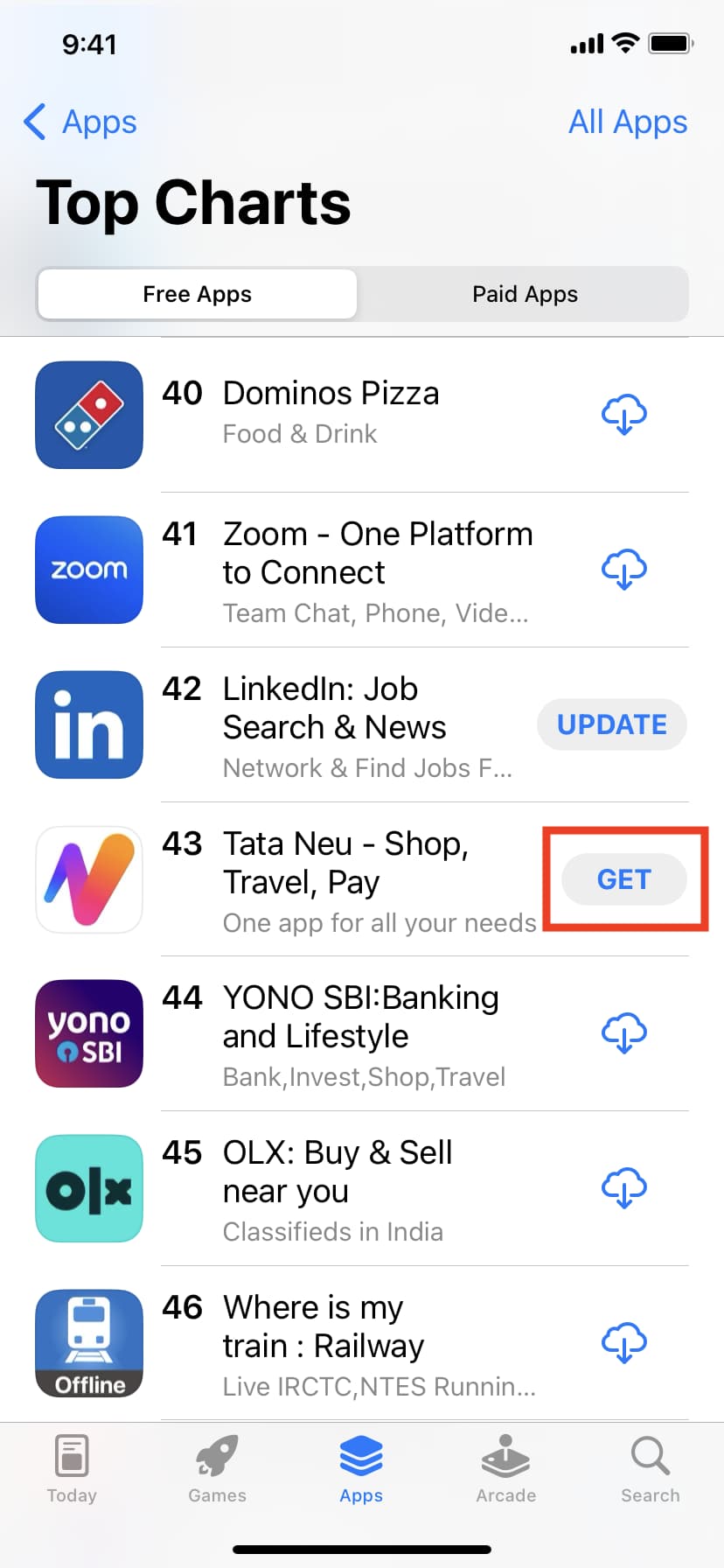
Los pasos para descargar una aplicación paga son los mismos, pero debe tener un método de pago agregado a su ID de Apple. Veremos más sobre esto a continuación.
5. Agrega tu información de facturación
Si este es tu primer dispositivo Apple, lo más probable es que hayas creado una nueva ID de Apple mientras configurabas tu iPhone o iPad. Entonces, después de que intente descargar su primera aplicación, verá una alerta que le pedirá que ingrese su dirección de facturación. Este es un proceso simple, de una sola vez. No se le pedirá que lo vuelva a hacer en un futuro próximo.
Después de tocar OBTENER para descargar su primera aplicación, acepte la alerta de la App Store y complete su calle, ciudad, estado, código postal, país y número de teléfono. No hay obligación de agregar los datos de su tarjeta de crédito. No dude en elegir Ninguno como método de pago. Pero si desea descargar aplicaciones pagas o comprar canciones, películas, programas de TV, suscripciones, etc., puede agregar los detalles de su tarjeta ahora. O puede agregarlos más tarde.
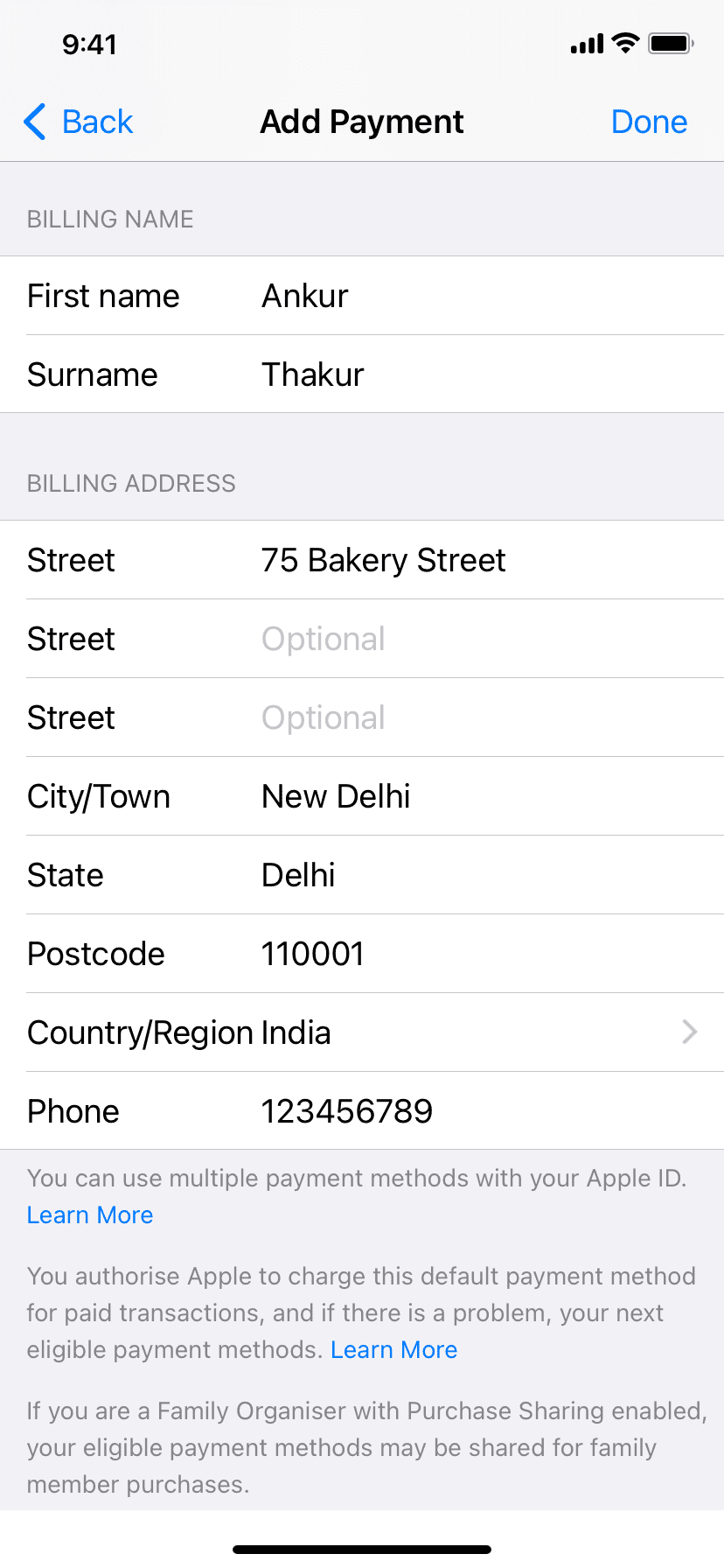
6. La aplicación comienza a descargarse
Una vez que termine de agregar su dirección de facturación a su nuevo ID de Apple, su primera aplicación debería comenzar a descargarse. De lo contrario, vuelve a la App Store y toca OBTENER nuevamente. Cuando se está descargando una aplicación, verá su ícono de aplicación con una mano de progreso circular en la pantalla de inicio del iPhone.
7. Descarga otras aplicaciones
La App Store tiene más de 2 millones de aplicaciones. Ciertamente, no descargarás ni el 1% de eso. Pero, según sus necesidades y la cantidad de espacio local que tenga en su iPhone, no dude en volver a abrir la App Store y descargar otras aplicaciones útiles. La sección Top Charts debería ayudar, o puedes preguntar a tus amigos y familiares qué aplicaciones usan y descargarlas.
8. Busque una aplicación en particular por nombre
Abra App Store y toque Buscar en la parte inferior derecha. En el cuadro de búsqueda, escriba el nombre de la aplicación deseada y presione el botón de búsqueda en su teclado. Mientras escribe, también puede elegir una de las sugerencias que aparecen en tiempo real debajo del cuadro de búsqueda.
Así es como puedes descargar aplicaciones en tu iPhone y iPad. Espero que este tutorial te haya sido útil. Si tiene preguntas, explore las preguntas frecuentes a continuación.
Preguntas frecuentes
¿Qué debo hacer si no quiero ingresar la contraseña de mi ID de Apple cada vez que descargo aplicaciones gratuitas?
Primero, abre la aplicación de configuración y toca tu nombre en la parte superior. A continuación, toque Medios y compras > Configuración de contraseña. Ahora, ingrese su contraseña de ID de Apple si se le solicita. Finalmente, desactive el interruptor Solicitar contraseña en Descargas gratuitas.
Después de seguir estos pasos, la primera vez que descargue una aplicación, es posible que le solicite la contraseña de su ID de Apple. Pero después de eso, no lo volverá a preguntar y puede verificar su compra usando Face ID o Touch ID. Si ni siquiera quiere hacer eso, consulte nuestro artículo sobre cómo descargar aplicaciones en su iPhone sin su contraseña de ID de Apple, Face ID o autenticación Touch ID.
¿Por qué veo un botón de flecha? junto al nombre de una aplicación en la App Store de iPhone?
Después de descargar una aplicación gratuita o de pago, esa aplicación se vincula de forma permanente a su ID de Apple. En el futuro, no tendrá que volver a pagar por la descarga de esa aplicación. Entonces, una vez que descargue una aplicación con éxito y luego la elimine de su iPhone, la tienda de aplicaciones mostrará un botón de flecha de descarga al lado de esa aplicación en lugar de los botones OBTENER o precio. La flecha de descarga significa que en algún momento en el pasado, descargó o compró esta aplicación. Toque la flecha para volver a instalar esa aplicación en su iPhone.
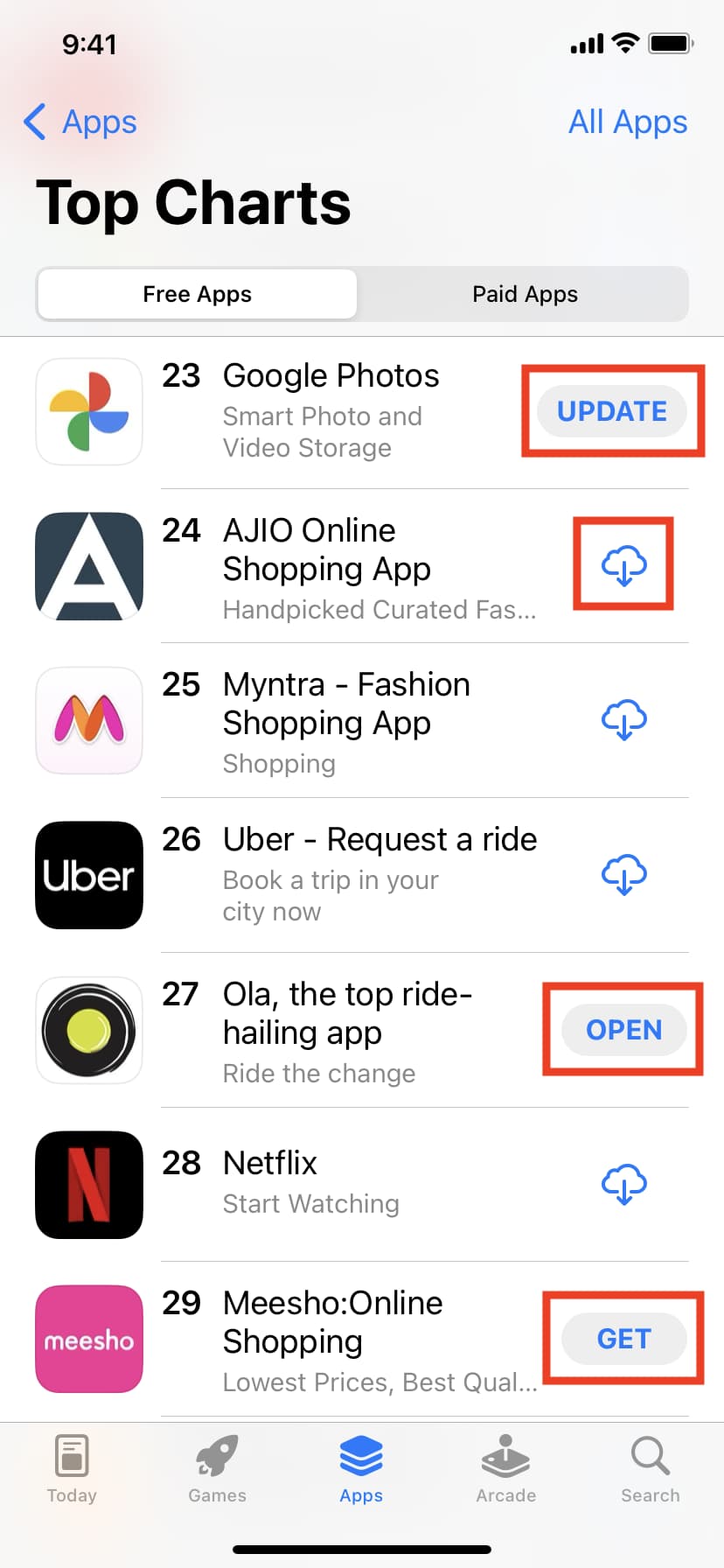
El significado de varios tipos de botones en la App Store de Apple:
ACTUALIZAR significa que tiene esta aplicación descargada en su iPhone, pero está desactualizada y debe actualizarse. La flecha de descarga significa que descargaste esta aplicación algún día en el pasado pero luego la eliminaste de tu iPhone. ABIERTO significa que la aplicación está instalada actualmente en su iPhone. GET significa que nunca has descargado esta aplicación gratuita. El precio junto a una aplicación significa que nunca has comprado esa aplicación paga.
¿Dónde está Google Play Store para iPhone?
Google Play Store no está disponible en iPhone. En teléfonos y tabletas con Android, Google Play Store es su lugar de confianza para descargar aplicaciones. Y en iPhones, el lugar para descargar aplicaciones se llama App Store.
¿Necesito descargar iPhone App Store?
No es necesario. App Store viene preinstalado en todos los iPhone. No puede descargar ni eliminar esta aplicación.
¿De dónde puedo descargar aplicaciones de Apple?
Muchas aplicaciones esenciales de Apple como Mail, Weather, FaceTime, Notes, Maps y más vienen preinstalado en su iPhone. Además de eso, Apple también crea otras aplicaciones que puedes descargar desde la App Store. Para hacer eso, busque cualquier aplicación de Apple como Notes en la App Store. A continuación, toque Apple debajo del nombre de la aplicación y se mostrarán todas las aplicaciones de ese desarrollador.
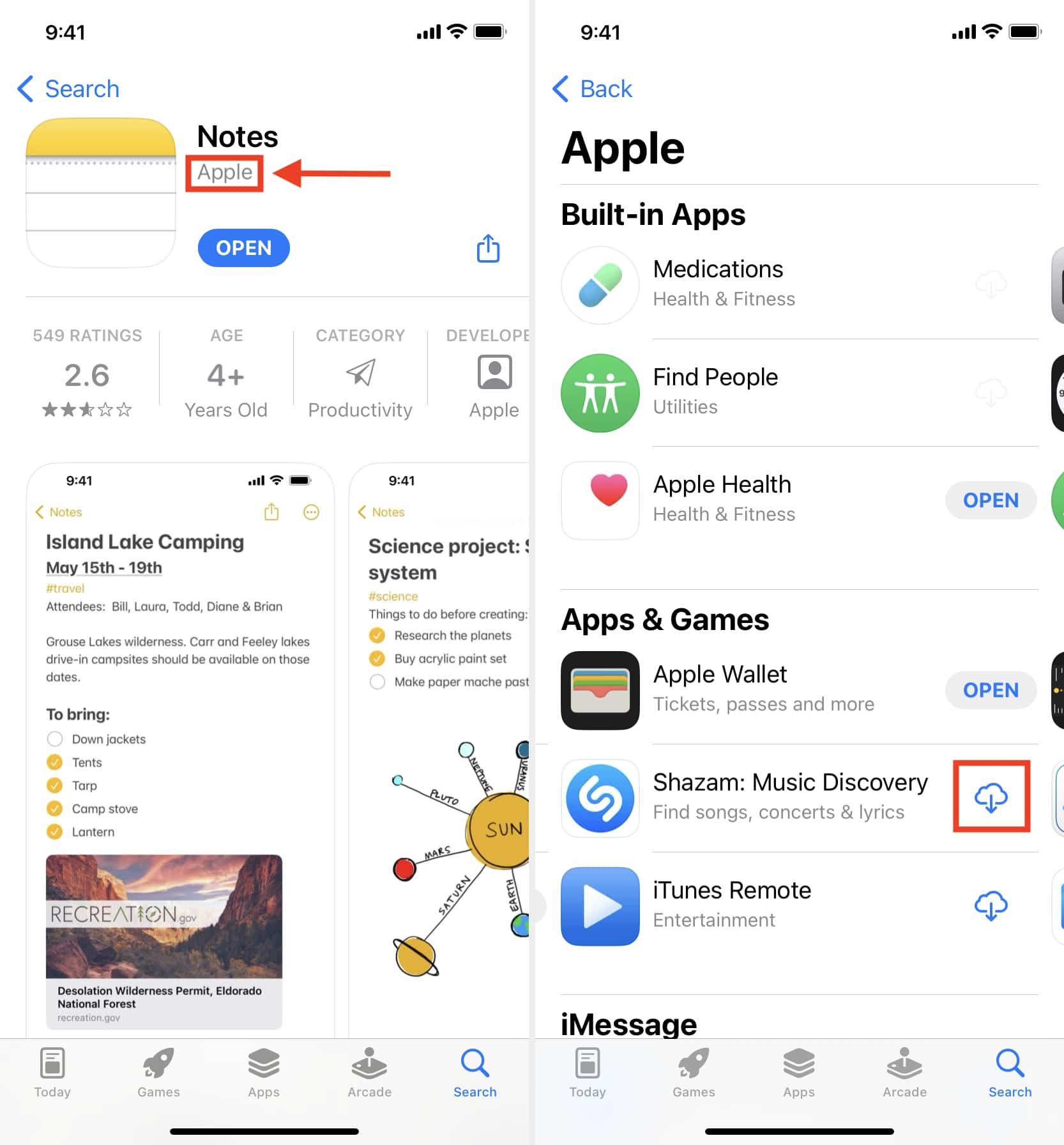
¿Dónde está el lanzador de iOS o iPhone?
En iPhone o iPad, todas las aplicaciones que descargue se muestran en las pantallas de inicio. Además de eso, cuando desliza el dedo hacia la izquierda en la última página de la pantalla de inicio, accede a la biblioteca de aplicaciones. Esto tiene todas sus aplicaciones en las carpetas adecuadas. Puede tratar la Biblioteca de aplicaciones como el lanzador central de iOS para sus aplicaciones de iPhone. Si desliza el dedo hacia abajo en la pantalla de la biblioteca de aplicaciones, muestra todas sus aplicaciones en orden alfabético.
¿Qué hacer si las nuevas aplicaciones para iPhone no se descargan?
Si no puede descargarlas aplicaciones nuevas en el iPhone, asegúrese de haber agregado la dirección de facturación a su ID de Apple. Además, asegúrese de que su iPhone esté conectado a un Wi-Fi estable o datos móviles. Y si las descargas de aplicaciones siguen fallando, echa un vistazo a estos tutoriales:
¿Cómo puedo eliminar aplicaciones descargadas de mi iPhone?
Hay varias formas de eliminar aplicaciones de tu iPhone o iPad. El método más sencillo es pulsar y mantener pulsado el icono de una aplicación en la pantalla de inicio. A continuación, toca Eliminar aplicación > Eliminar aplicación > Eliminar.
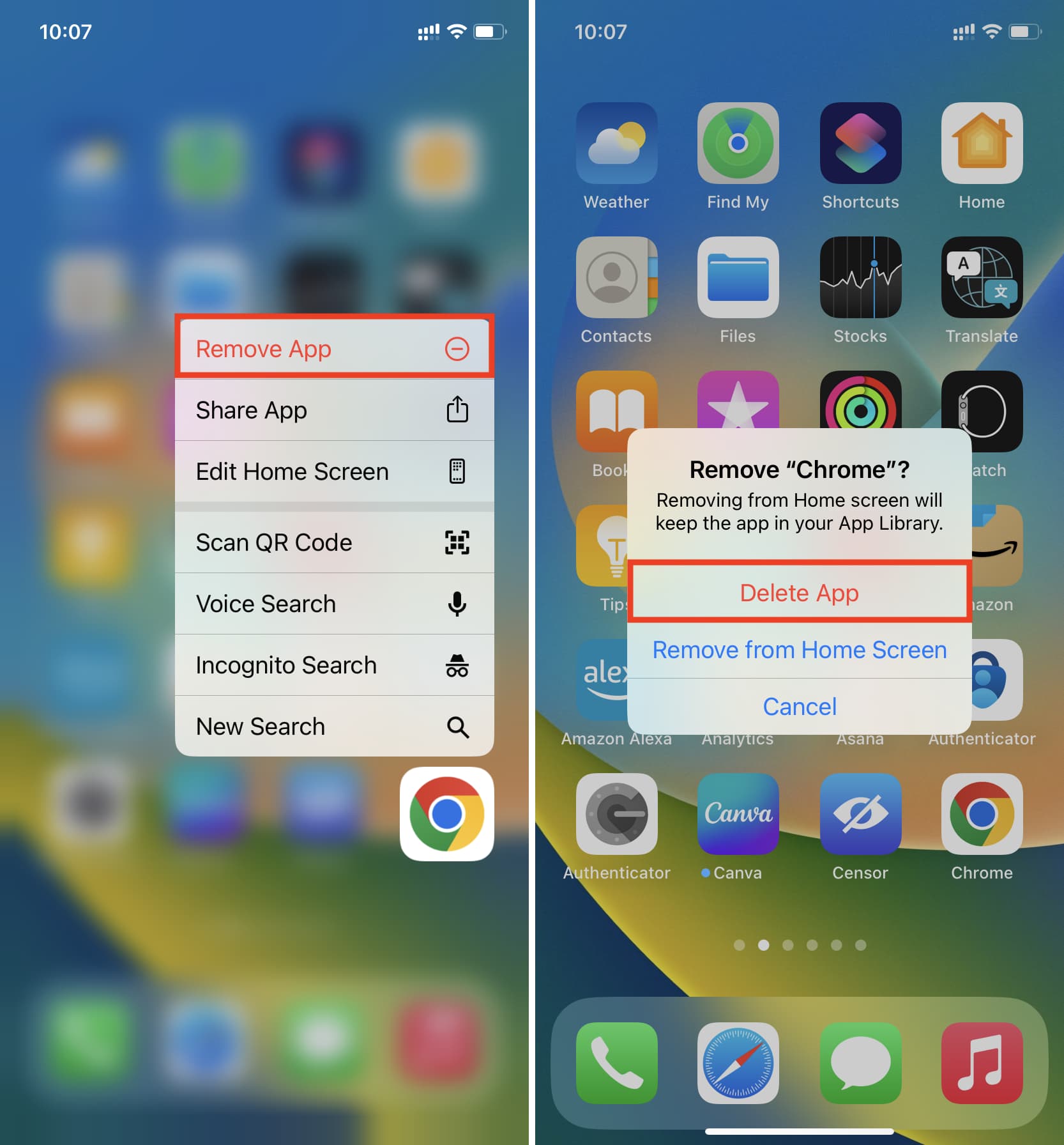
Consejos relacionados: